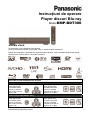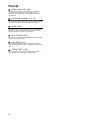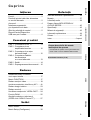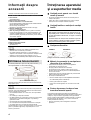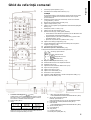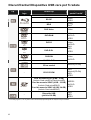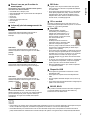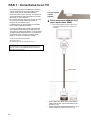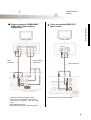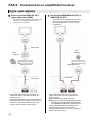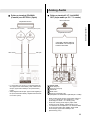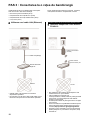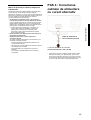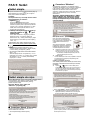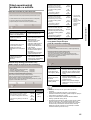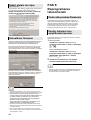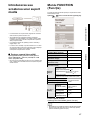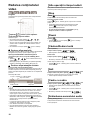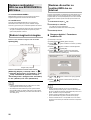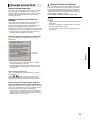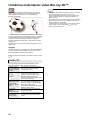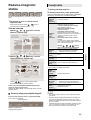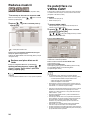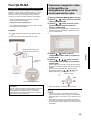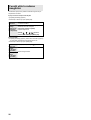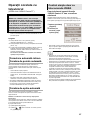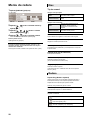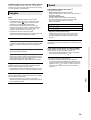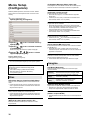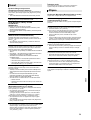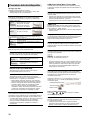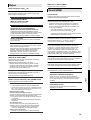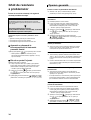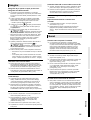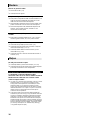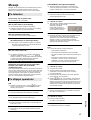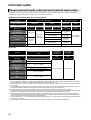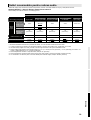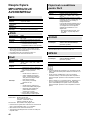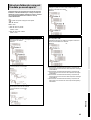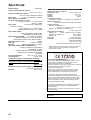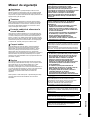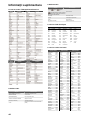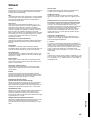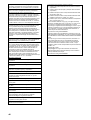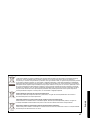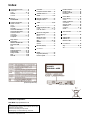Panasonic DMPBDT300 Instrucțiuni de utilizare
- Categorie
- Playere Blu-Ray
- Tip
- Instrucțiuni de utilizare

Instrucţiuni de operare
Player discuri Blu-ray
Nr. Model DMP-BDT300
Stimate client,
Vă mulţumim că aţi cumpărat acest produs.
Pentru performanţe optime şi siguranţă, citiţi cu atenţie aceste instrucţiuni.
Înainte de conectarea, utilizarea sau reglarea acestui produs, citiţi în totalitate aceste instrucţiuni.
Păstraţi acest manual pentru consultări ulterioare.
Informaţii privind managementul de zonă
Pentru Marea Britanie, Europa Continentală şi Republica Irlanda (Model "EG")
BD-Video
Acest aparat redă
formatul BD-Video
marcat cu etichete
care conţin codul de
regiune “B”.
Exemplu:
DVD-Video
Acest aparat redă
formatul DVD-Video
marcat cu etichete
conţinând numărul de
regiune “2” or “ALL”.
Exemplu:
Pentru CIS şi India (Model “EE”)
BD-Video
Acest aparat redă
formatul BD-Video
marcat cu etichete
care conţin codul de
regiune “C”.
Exemplu:
DVD-Video
Acest aparat redă
formatul DVD-Video
marcat cu etichete
conţinând numărul de
regiune “5” or “ALL”.
Exemplu:
Sufixul de număr model “EG” denotă un model destinat pieţei din Marea Britanie, Europa
Continentală şi Republica Irlanda.

2
VQT2T11
Funcţii
Redare video 3D (>22)
Vă puteţi bucura de imagini video puternice, cu senzaţii de
realism oferite de software-ul video compatibil 3D prin
conectarea acestui aparat cu un cablu HDMI la un televizor
compatibil 3D.
Conexiune wireless (>12, 14)
Pentru Marea Britanie, Europa Continentală şi Republica Irlanda
Acest aparat suportă tehnologia Wi-Fi şi este posibilă stabilirea
unei conexiuni wireless utilizând adaptorul LAN wireless.
DLNA (>25)
Pentru Marea Britanie, Europa Continentală şi Republica Irlanda
Vă puteţi bucura de vizionarea imaginilor video şi fotografiilor
salvate pe un server media certificat DLNA conectat la reţea
dumneavoastră de la domiciliu cu acest aparat.
DivX Plus HD (>21)
Vă puteţi bucura de imagini de înaltă definiţie şi sunet de înaltă
calitate cu DivX Plus HD video.
Card SDXC (
>6)
Acest aparat suportă SDXC. SDXC este ultimul standard de
card SD, reprezentând un card cu o capacitate de stocare mai
mare.
VIERA CAST (>24)
Servicii Internet (precum YouTube, albume web Picasa etc.)
pot fi accesate uşor utilizând butonul VIERA CAST.

3
VQT2T11
Pregătirea
Conexiuni şi setări
Redarea
Setări
Referinţă
Cuprins
Iniţierea
Funcţii ..................................................... 2
Precauţii privind cablul de alimentare
cu curent alternativ ................................. 2
Accesorii ................................................. 4
Întreţinerea aparatului
şi a suporturilor de date .......................... 4
Ghid de referinţă de control .................... 5
Discuri/Carduri/Dispozitive
USB care pot fi redate ............................ 6
Conexiuni şi setări
PAS 1 : Conectarea la un TV.................. 8
PAS 2 : Conectarea la un
amplificator/receiver................. 10
PAS 3 : Conectarea la o reţea
de bandă largă ........................ 12
PAS 4 : Conectarea cablului
de alimentare
cu curent alternativ................... 13
PAS 5 : Setări ....................................... 14
PAS 6 : Reprogramarea telecomenzii... 16
Redarea
Introducerea sau scoaterea
unui suport media ................................. 17
Meniu FUNCTION ................................ 17
Redare conţinut video........................... 18
Urmărirea materialelor video Blu-ray 3D™ ...... 22
Redare imagini statice .......................... 23
Redare muzică...................................... 24
Urmărirea conţinutului VIERA CAST .... 24
Funcţia DLNA ....................................... 25
Operaţii corelate cu televizorul
(VIERA Link “HDAVI Control™”)........... 27
Setări
Meniu redare......................................... 28
Meniu Setup (Configurare).................... 30
Referinţă
Ghid de rezolvare a problemelor........... 34
Mesaje .................................................. 37
Informaţii audio ..................................... 38
Despre fişiere MP3/JPEG/DivX/
AVCHD/ MPEG2................................... 40
Specificaţii ............................................ 42
Măsuri de siguranţă .............................. 43
Informaţii suplimentare ......................... 44
Glosar ................................................... 45
Index................................................... Copertă
Despre descrierile din aceste
instrucţiuni de operare
• Instrucţiunile de operare sunt în general descrise
pentru cazul în care se utilizează telecomanda.
Actualizare firmware (>16)

4
VQT2T11
Informaţii despre
accesorii
Verificaţi accesoriile furniza înainte de a utiliza aparatul.
Pentru Marea Britanie, Europa Continentală şi Republica Irlanda
1 Telecomanda
(N2QAYB000509)
2 Baterii pentru telecomandă
2 Cablu de alimentare cu curent alternativ
Pentru Marea Britanie şi Republica Irlanda: K2CZ3YY00005
(fişă de alimentare turnată cu trei pini)
Pentru Europa Continentală:
RJA0043-1C (fişă de alimentare turnată cu doi pini)
1 Adaptor LAN Wireless
(DY-WL10*) (C5ZZZ0000049)
1 cablu de prelungire USB (DY-WL10*) (K2KYYYY00064)
* DY-WL10 este furnizat ca un set conţinând adaptorul LAN
wireless (C5ZZZ0000049) şi un cablu de prelungire USB
(K2KYYYY00064), disponibil, de
asemenea, pentru vânzare
ca accesoriu opţional.
Pentru CIS şi India
1 Telecomanda
(N2QAYB000509)
2 Baterii pentru telecomandă
1 Cablu de alimentare
(RJA0043-1C)
• Numerele de produse sunt valabile începând din luna
februarie 2010. Acestea se pot modifica.
• Nu utilizaţi cablul de alimentare cu curent alternativ şi
adaptorul LAN wireless cu alte echipamente. Adaptorul LAN
Wireless nu este conceput pentru utilizare cu un PC.
• Adresa MAC este specificată pe baza adaptorului LAN Wireless.
Utilizarea telecomenzii
Introduceţi bateriile în aşa fel încât polii acesteia (+ şi -)
să se potrivească cu cei ai telecomenzii.
(Baterii alcaline sau cu mangan).
Orientaţi telecomanda spre senzorul de semnal telecomandă
de pe aparat. (>5)
Manipularea eronată a acumulatorilor poate cauza pierderi de
electrolit, care poate deteriora articolele cu care fluidul intră în
contact şi poate provoca incendii.
• Nu amestecaţi bateriile noi cu cele vechi, sau tipuri diferite
între ele.
• Nu încălziţi şi nu expuneţi la flacără.
• Nu lăsaţi bateriile într-un autovehicul expus la lumină solară
directă pentru o perioadă îndelungată, cu portierele şi
geamurile închise.
• Nu demontaţi sau scurtcircuitaţi bateriile.
• Nu încercaţi să reîncărcaţi baterii alcaline sau cu mangan.
• Nu folosiţi baterii care au stratul de protecţie decojit.
Scoateţi bateriile în cazul în care telecomanda nu va fi folosită
pentru o perioadă lungă de timp. Depozitaţi-le într-un loc
răcoros şi întunecos.
Întreţinerea aparatului
şi a suporturilor media
Curăţaţi acest aparat cu o lavetă
moale şi uscată
• Nu folosiţi niciodată alcool, diluant sau benzină pentru a
curăţa acest aparat.
• Înainte de a folosi o lavetă tratată chimic, citiţi cu atenţie
instrucţiunile care însoţesc materialul respectiv.
Curăţaţi lentila cu soluţia de curăţat
lentile
Soluţie de curăţat lentile: RP-CL720E
• Este posibil ca această soluţie de curăţare să nu fie
disponibilă pentru vânzare în toate ţările, de exemplu
nu este disponibilă în Germania, vă rugăm consultaţi
Panasonic.
• Această soluţie de curăţare este destinată în special
pentru utilizare cu DVD recordere Panasonic (DIGA)
dar poate fi folosită şi pentru acest aparat.
Curăţarea discurilor
CORECT INCORECT
Ştergeţi cu o lavetă umedă şi apoi uscaţi.
Măsuri de precauţie la manipularea
discurilor şi a cardurilor
• Ţineţi discurile de margini, pentru a evita zgârieturi
accidentale sau amprente pe disc.
• Nu lipiţi pe discuri etichete sau autocolante.
• Nu folosiţi sprayuri de curăţare a discurilor de pick-up,
benzină, diluant, lichide de prevenire a electricităţii statice
sau orice alt solvent.
• Curăţaţi praful, apa sau materiile străine de pe terminalele
aflate pe partea din spate a cardului.
• Nu folosiţi următoarele discuri:
− Discuri cu adeziv expus în urma îndepărtării autocolantelor
sau a etichetelor (discuri închiriate etc).
− Discuri grav îndoite sau crăpate.
− Discuri de formă neregulată, cum sunt cele în formă de
inimă.
Pentru depunerea la deşeuri sau
transferul acestui aparat
Acest aparat poate păstra informaţiile privind setările de
utilizator. Dacă vă debarasaţi de acest aparat fie prin depunere
la deşeuri, fie prin transferul proprietăţii, urmaţi procedurile
pentru a readuce toate setările la valorile implicite, în vederea
ştergerii setărilor de utilizator. (>34, “Pentru revenirea la
valorile presetate din fabrică.”)
• Istoricul de operare poate fi înregistrat în memoria
aparatului.

5
VQT2T11
Pregătirea
Ghid de referinţă comenzi
1 Pornirea şi oprirea aparatului (>14)
2 Deschideţi sau închideţi sertarul de disc (>17)
ATENŢIE
Nu amplasaţi obiecte în faţa aparatului. Sertarul pentru discuri poate
interacţiona cu obiecte atunci când este deschis, ceea ce poate
provoca defecţiuni.
3 Selectaţi numerele de titluri etc./Introduceţi numere sau caractere
(>24) [CANCEL] : Anulare
4 Butoane de comandă redare de bază (>18)
5 Afişare mesaje de stare (>18)
6 Afişare Top menu (Meniu principal)/DIRECT NAVIGATOR (Navigator
direct) (>18)
7 Selecţie/OK, Cadru cu cadru (>18)
8 Afişare meniu OPTION (Opţiuni) (>19)
9 Butoane colorate (roşu, verde, galben, albastru)
• Aceste butoane sunt utilizate la; Operarea unui disc BD-Video care
include aplicaţii JavaTM applications (BD-J).
• Afişarea ecranelor „Title View” (Vizualizare titlu) şi „Album View”
(Vizualizare album). (>23)
• Operarea conţinuturilor de tip VIERA CAST. (>24)
10 Afişare meniu Setup (Configurare) (>30)
11 Activare/Dezactivare imagine video secundară (Picture-in-picture -
Imagine în imagine) (>20)
12 Transmitere semnal telecomandă
13 Butoane de operare a televizorului (>16)
Puteţi opera televizorul folosind telecomanda aparatului.
: Pornire şi oprire televizor
: Comutare canal de intrare
: Reglarea volumului
: Selectare canal
14 Reglare volum amplificator/receiver.( >16)
15 Dezactivarea sunetului unui amplificator/receiver.
16 Selectare audio (>18)
17 Afişează ecranul de bază al VIERA CAST (>24)
18 Ieşire din ecranul principal
19 Afişare meniu pop-up (>18)
20 Afişare meniu FUNCTION (>17)
21 Revenire la ecranul precedent
22 Selectare unitate (BD/DVD/CD, card SD sau dispozitiv USB) (>17)
23 Afişare meniu de redare (>28)
Trageţi pentru a deschide
panoul frontal
1 Comutator standby/pornit (>14)
Apăsaţi pentru a trece aparatul din modul pornit în modul
stand by şi invers. În modul aşteptare, aparatul continuă
să consume o cantitate redusă de energie.
2 Sertar de disc (>17)
3 Afişaj
Indicator disc Indicator Card SD
Indicator
dispozitiv USB
Indicatorul luminează intermitent atunci când sunt citite
date de pe un disc, un card sau dispozitiv USB, sau atunci
când sunt inscripţionate date pe un card.
4 V.OFF LED (LED dezactivare video)
• Este posibilă setarea activării / dezactivării LED-ului. (>31)
5 Senzor de semnal telecomandă
Distanţă: Aproximativ 7m
Unghi: Aproximativ 20° în sus şi în jos, 30 la stânga şi dreapta
6 Deschideţi sau închideţi sertarul de disc (>17)
7 LED Card SD
• Este posibilă setarea activării / dezactivării LED-ului. (>31)
8 Slot de card SD (>17)
9 Port USB (>17)
10 Stop (>18)
11 Începere redare (18)
Terminale panou spate (
>8–13)

6
VQT2T11
Discuri/Carduri/Dispozitive USB care pot fi redate
Tip
Exemple de
logo
Detaliu tip
Conţinut care
poate fi redat*
BD-Video
Video
BD-RE
Video
JPEG
BD
BD-R
Video
DivX
®
DVD-Video
Video
DVD-RAM
Video
AVCHD
JPEG
DVD-R
DVD-R DL
Video
AVCHD
DivX
MP3
JPEG
DVD-RW
DVD
—
+R/+RW/+R DL
Video
AVCHD
CD cu muzică
Muzică [CD-DA]
C
D
—
CD-R CD-RW
DivX
Muzică [CD-DA]
MP3
JPEG
S
D
Card de memorie SD (8 MB - 2 GB)
(Inclusiv Card miniSD şi Card microSD)
Card de memorie SDHC (4 GB - 32 GB)
(Inclusiv Card microSDHC)
Card de memorie SDXC (48 GB, 64 GB)
(Inclusiv Card microSDXC)
MPEG2
AVCHD
JPEG
USB
—
Dispozitiv USB
(până la 128 GB)
DivX
MP3
JPEG
* Consultaţi paginile 7, 40–41 pentru mai multe informaţii privind tipurile de conţinut care pot fi redate.

7
VQT2T11
Pregătirea
Discuri care nu pot fi redate de
acest aparat
Orice alt disc care nu este suportat în mod specific,
sau care a fost descris anterior.
• DVD-RAM de 2,6 GB şi 5,2 GB
• Discuri DVD-RAM care nu pot fi extrase din cartuşele lor
• Super Audio CD
• Photo CD
• DVD-Audio
• Video CD şi Super Video CD
• Discuri WMA
• HD DVD
Informaţii privind managementul de
zonă
Pentru Marea Britanie, Europa Continentală şi Republica Irlanda
BD-Video
Acest aparat redă formatul BD-Video marcat cu
etichete care conţin codul de regiune “B”.
Exemplu:
DVD-Video
Acest aparat redă formatul DVD-Video marcat cu
etichete conţinând numărul de regiune “2” sau “ALL”
(Toate).
Exemplu:
Pentru CIS şi India
BD-Video
Acest aparat redă formatul BD-Video marcat cu
etichete care conţin codul de regiune “C”.Exemplu:
DVD-Video
Acest aparat redă formatul DVD-Video marcat cu
etichete conţinând numărul de regiune “5” sau “ALL
(Toate)”.Exemplu:
Finalizare
Discurile DVD-R/RW/R DL, +R/+RW/+R DL şi CD-
R/RW înregistrate cu un recorder, etc. trebuie finalizate
pe recorderul respectiv pentru a putea fi redate pe
acest aparat. Vă urgăm să consultaţi instrucţiunile
recorderului.
BD-Video
• Imaginile video 3D pot fi redate când acest aparat
este conectat la un televizor compatibil 3D utilizând
un cablu HDMI.
• Acest aparat suportă semnal audio cu o rată ridicată
de biţi (Dolby Digital Plus, Dolby TrueHD, DTS-HD
High Resolution Audio şi DTS-HD Master Audio)
adoptat în BD-Video. Pentru a beneficia de aceste
formate audio, consultaţi pagina 38.
CD cu muzică
Operarea şi calitatea sonică a CD-urilor care nu se
conformează specificaţiilor CD-DA (CD-uri cu control la
copiere etc.) nu poate fi garantată.
Card SD
• Cardurile MiniSD, microSD,
microSDHC şi microSDXC pot fi
utilizate, dar trebuie folosite cu un
adaptor de card. Acestea sunt de
obicei furnizate cu astfel de carduri,
sau clientul trebuie să le
achiziţioneze.
• Nu lăsaţi cardul de memorie la
îndemâna copiilor, deoarece există
pericolul ca aceştia să-l înghită.
• Pentru a proteja conţinutul cardului, mutaţi elementul
de prevenire a înregistrării (aflat pe cardul SD) în
poziţia “LOCK” (Blocat).
• Acest aparat este compatibil cu cardurile de memorie
SD care corespund specificaţiilor de card SD pentru
formatele FAT 12 şi FAT 16, precum şi cu carduri de
memorie SDHC în format FAT 32 (Nu suportă
denumiri de fişier lung) şi carduri de memorie SDXC
în exFAT.
• În cazul în care cardul SD este utilizat cu calculatoare
sau dispozitive incompatibile, conţinutul înregistrat
poate fi şters din cauza formatării cardului etc.
• Memoria utilizabilă poate fi uşor redusă comparativ
cu capacitatea cardului.
Dispozitiv USB
• Acest aparat nu garantează conexiunea cu toate
dispozitivele USB.
• Acest aparat nu suportă încărcarea dispozitivelor
USB.
• Sunt acceptate sistemele de fişier FAT12, FAT16 şi
FAT32.
• Acest aparat suportă standardul USB 2.0 High Speed
(USB 2.0 de mare viteză).
BD-RE, BD-R
Este posibil ca semnalul audio al discurilor înregistrate
în mod DR utilizând recordere de discuri Blu-ray
Panasonic să nu fie redat corect.
• Este posibil ca în anumite cazuri suporturile media specificate mai sus să nu poată fi redate din cauza tipului de suport
media, condiţiei de înregistrare, metodei de înregistrare sau modului în care au fost create fişierele.
• Producătorii discului pot controla modul în care un disc este redat. Drept urmare, este posibil ca în anumite cazuri să nu
puteţi controla redarea în modul descris în aceste instrucţiuni de operare. Vă rugăm să citiţi cu atenţie instrucţiunile discului.

8
VQT2T11
PAS 1 : Conectarea la un TV
• Nu amplasaţi aparatul pe amplificatoare / receivere
sau alte echipamente care se pot încălzi puternic.
Căldura poate duce la defectarea aparatului.
• Înainte de a efectua orice conexiuni, vă sugerăm să
deconectaţi temporar toate aparatele de la priza de
alimentare cu curent alternativ.
• Nu conectaţi semnale video printr-un video recorder.
Din cauza protecţiei la copiere este posibil ca
imaginea să nu fie afişată corect.
• Consultaţi pagina 39, privind setările recomandate
pentru fiecare echipament conectat.
• Vă rugăm să utilizaţi cabluri HDMI High Speed (de
mare viteză) care prezintă logo-ul HDMI (aşa cum
este indicat pe coperta manualului). Vă recomandăm
să utilizaţi cabluri HDMI Panasonic. La transmiterea
unui semnal 1080p, vă rugăm să utilizaţi cabluri
HDMI cu o lungime de maximum 5,0 metri.
Număr de componentă recomandată:
RP-CDHS15 (1,5 m),
RP-CDHS30 (3,0 m), RP-CDHS50 (5,0 m), etc.
Doar pentru clienţii din Marea Britanie şi Republica Irlanda
ASIGURAŢI-VĂ CĂ CITIŢI MĂSURILE DE PRECAUŢIE
PENTRU CABLUL DE ALIMENTARE DE PE PAGINA 2
ÎNAINTE DE CONECTARE.
Cea mai ridicată
calitate
(VIDEO)
Printr-un terminal HDMI AV OUT
(Ieşire audio-video HDMI)
- Este posibilă redarea imaginilor video 3D prin
conectarea acestui aparat la un televizor 3D
compatibil
Cablu HDMI
• Setaţi “HDMI Video Mode” (Mod video HDMI) şi
“HDMI Audio Output” (Ieşire audio HDMI) la “On”
(Activare) (
>32).
• Conexiunea HDMI utilizând HDMI MAIN AV OUT
suportă VIERA Link “HDAVI Control” (>27).

9
VQT2T11
Conexiuni şi setări
Calitate standard
(VIDEO)
Printr-un terminal COMPONENT
VIDEO OUT (Ieşire video pe
componente)
Cablu
audio/video
Cablu video pe
componente
• Conectaţi terminalele de aceeaşi culoare.
• Setaţi “Component Resolution” (Rezoluţie pe
componente) la “576p/480p”, “720p” sau “1080i”.
(>32)
• Setaţi “HDMI Video Mode”
(Mod video HDMI) la “Off” (Dezactivare) (
>32).
Printr-un terminal VIDEO OUT
(Ieşire video)
Cablu audio/video
Conectaţi terminalele de aceeaşi culoare.

10
VQT2T11
PAS 2 : Conectarea la un amplificator/receiver
Ieşire audio digitală
Printr-un terminal HDMI AV OUT
(Ieşire audio-video HDMI)
− Este posibilă redarea imaginilor video 3D atunci când
televizorul conectat şi amplificatorul/receiver-ul
conectate sunt compatibile 3D.
Cablu HDMI
Boxe
multicanal
Amplificator/receiver
Cablu HDMI
• Setaţi “HDMI Video Mode” (Mod video HDMI) şi
“HDMI Audio Output” (Ieşire audio HDMI) la “On”
(Activare) (
>32).
• Setaţi “Digital Audio Output” (Ieşire audio digitală) în
funcţie de amplificatorul / receiver-ul conectat (
>31).
• Conexiunea HDMI utilizând HDMI MAIN AV OUT
suportă VIERA Link “HDAVI Control” (>27).
Prin terminal HDMI MAIN AV OUT şi
HDMI SUB AV OUT
− Este posibilă redarea imaginilor video 3D atunci
când televizorul conectat este compatibil 3D,
chiar dacă amplificatorul / receiver-ul nu este
compatibil 3D.
Boxe
multicanal
Amplificator/receiver
Cablu HDMI
• Setaţi “HDMI Video Mode” (Mod video HDMI) şi
“HDMI Audio Output” (Ieşire audio HDMI) la “On”
(Activare) (
>32).
• Setaţi “HDMI(SUB) Output Mode” (Mod ieşire
HDMI(SUB)) la “V.OFF(Video Off)” (Dezactivare). (
>22)
− Semnalul audio este redat la înaltă rezoluţie indiferent
de compatibilitatea amplificatorului / receiver-ului cu 3D.
• Conexiunea HDMI utilizând HDMI MAIN AV OUT
suportă VIERA Link “HDAVI Control” (
>27).
Terminalul HDMI SUB AV OUT nu este compatibil cu
VIERA Link “HDAVI Control”.

11
VQT2T11
Conexiuni şi setări
Printr-un terminal COAXIAL
(Coaxial) sau OPTICAL (Optic)
Amplificator/receiver
COAXIAL IN (Intrare coaxială) OPTICAL IN (Intrare optică)
Cablu coaxial sau cablu optic
• La conectarea unui TV (8) cu un terminal HDMI AV
OUT (Ieşire audio-video HDMI), setaţi “HDMI Audio
Output” (Ieşire audio HDMI) la “Off” (Dezactivare)
(>32).
• Setaţi “Digital Audio Output” (Ieşire audio digitală) în
funcţie de terminalul utilizat şi amplificatorul/receiver-
ul conectat. (
>31)
Analog Audio
Printr-un terminal 5.1/7.1ch AUDIO
OUT (Ieşire audio pe 5.1 / 7.1 canale)
Boxe multicanal
Amplificator/receiver
Conectaţi cablurile audio la
terminalele care corespund
boxelor conectate.
Conexiuni cablu
Boxe faţă (L/R)
Boxe surround (L/R)
Subwoofer
Boxă centru
Boxă surround spate (L/R)
(Doar pentru 7.1ch AUDIO OUT - Ieşire audio pe 7.1 canale)
• Setaţi “Analog Audio Output” (Ieşire audio analog) la
“7.1ch” (7.1 canale) sau “2ch (Downmix) + 5.1ch”
(Submixaj pe 2 canale + 5.1 canale) (>32).
• Puteţi seta “Analog Audio Output” (Ieşire audio
analog) din “Easy Setting” (Setări simple) (>14).
• La conectarea unui echipament cu un terminal HDMI
AV OUT (Ieşire audio-video HDMI), setaţi “HDMI
Audio Output” (Ieşire audio HDMI) la “Off”
(Dezactivare) (>32).

12
VQT2T11
PAS 3 : Conectarea la o reţea de bandă largă
Următoarele servicii pot fi utilizate când acest aparat
este conectat la o reţea de bandă largă.
• Firmware-ul poate fi actualizat (>16)
• Puteţi beneficia de funcţia BD-Live (
>20)
• Puteţi beneficia de funcţia VIERA CAST (>24)
•
Funcţia DLNA (>25)
Pentru detalii privind metoda de conectare, consultaţi
instrucţiunile furnizate cu echipamentul conectat.
.
Utilizarea unui cablu LAN (Ethernet)
Cablu LAN (Drept)
Router de bandă
largă etc.
Internet
• Utilizaţi cabluri LAN ecranate la conectarea
dispozitivelor periferice.
• Introducerea unui alt tip de cablu decât cablul LAN în
terminalul LAN poate duce la defectarea aparatului.
Pentru Marea Britanie, Europa Continentală şi Republica Irlanda
Utilizarea adaptorului LAN wireless
DY-WL10
Adaptor LAN wireless
(furnizat)
Router wireless
(punct de acces) etc.
Internet
• Alte adaptoare LAN wireless decât adaptorul LAN
wireless furnizat nu pot fi utilizate.
• Când condiţiile de conectare sunt
necorespunzătoare, utilizaţi cablul de prelungire USB
inclus pentru a conecta adaptorul LAN wireless
furnizat cu acest aparat.
• Nu utilizaţi alte cabluri de prelungire USB cu excepţia
celui furnizat.
• Pentru informaţii de compatibilitate actualizate pentru
routerul dumneavoastră wireless (Punct de acces)
consultaţi http://panasonic.jp/support/global/cs/
• Aparatul nu este compatibil cu servicii LAN wireless
publice (Hotsport etc.) furnizate în aeroporturi, staţii,
cafenele etc.

13
VQT2T11
Conexiuni şi setări
Pentru Marea Britanie, Europa Continentală şi Republica Irlanda
Măsuri de precauţie la utilizarea adaptorului
LAN wireless
Următoarele restricţii se aplică la utilizarea acestui dispozitiv.
Trebuie să ţineţi cont de aceste restricţii la utilizarea
dispozitivului. Panasonic nu va fi în niciun fel răspunzătoare de
daune care pot apărea din nerespectarea acestor restricţii sau
din orice condiţii care implică utilizarea sau utilizarea
necorespunzătoare a acestui dispozitiv.
• Nu utilizaţi acest dispozitiv pentru a vă conecta la o
reţea wireless pentru care nu aveţi drepturi de utilizare.
În timpul căutării automate într-un mediu de reţea wireless,
reţelele wireless (SSID*) pentru care nu aveţi drepturi de
utilizare pot fi, de asemenea, afişate; însă utilizarea acestor
reţele poate fi considerată ca fiind acces ilegal.
* Un SSID (Service Set Identification - Identificare set
serviciu) este o denumire utilizată de o reţea LAN
wireless pentru identificarea unei anumite reţele.
Transmisia nu este posibilă dacă SSID este aceeaşi
pentru ambele dispozitive.
• Datele transmise şi recepţionate prin unde radio pot fi
interceptate şi monitorizate.
• Adaptorul LAN wireless conţine componente
electronice delicate.
Vă rugăm să utilizaţi acest adaptor în modul descris şi să
respectaţi următoarele aspecte.
- Nu expuneţi adaptorul la temperaturi ridicate sau la
lumina directă a soarelui.
- Nu îndoiţi şi nu expuneţi adaptorul la impacturi puternice.
- Feriţi adaptorul de umezeală.
- Nu dezasamblaţi şi nu modificaţi sub nicio formă
adaptorul.
- Nu încercaţi să instalaţi adaptorul într-un dispozitiv
incompatibil.
PAS 4 : Conectarea
cablului de alimentare
cu curent alternativ
Cablu de alimentare cu
curent alternativ (furnizat)
La priza de alimentare de la domiciliu
(Curent alternativ 220 - 240 V, 50 Hz)
• Acest aparat consumă o cantitate mică de energie (“Quick
Start” [Pornire rapidă]: “Off” [Dezactivare], aprox. 0,2 W)
chiar şi atunci când este oprit. Pentru a economisi curentul,
vă recomandăm să deconectaţi de la priză aparatul în cazul
în care nu îl veţi utiliza pentru o perioadă lungă de timp.

14
VQT2T11
PAS 5: Setări
Setări simple
La prima conectare a noului dumneavoastră player şi
după apăsarea pe butonul
, se va afişa un
ecran pentru setările de bază.
Pregătire
Porniţi televizorul şi selectaţi intrarea video
corespunzătoare pe televizor.
1 Apăsaţi .
Ecranul Setup (Configurare) apare.
Dacă acest aparat este conectat la un televizor
Panasonic (VIERA) care suportă funcţia HDAVI
Control 2 sau o versiune ulterioară cu un cablu
HDMI, atunci informaţiile de setare TV sunt
preluate pe acest televizor.
2 Urmaţi instrucţiunile de pe ecran şi
efectuaţi setările cu
, apoi
apăsaţi [OK].
Se vor seta “On-Screen Language” (Limbă de
afişare pe ecran), “TV Aspect” (Raport al
dimensiunilor TV), “Analog Audio Output” (Ieşire
audio analog) şi “Quick Start” (Pornire rapidă).(
>
31 - 33)
După finalizarea “Easy Setting” (Setări simple), puteţi
efectua “Network Easy Setting” (Setări simple de reţea).
•
Puteţi efectua această configurare în orice
moment selectând “Easy Setting” (Setări simple)
în meniul Setup (Configurare). (
>33)
• De asemenea, puteţi efectua aceste setări individual.
(
>31 – 33)
• Setarea iniţiaşă este la “2ch (Downmix) + 5.1ch”
(Submixaj pe 2 canale + 5.1 canale), deci va trebui
să selectaţi “7.1ch” (7.1 canale) dacă utilizaţu
ieşirea pe 7.1 canale.
Analog Audio Output (Ieşire audio analog)
Set unit's analog audio output. (Setaţi ieşirea audio analog a
aparatului.)
Select "7.1ch" only when connected to an audio receiver through 7.1ch
analog connections. (Selectaţi "7.1ch" (7.1 canale) doar la conectarea la
un receiver audio prin conexiunea analog pe 7.1 canale.)
Otherwise, select "2ch (Downmix) + 5.1ch". (În alte cazuri, selectaţi
Submixaj pe 2 canale + 5.1 canale).
2ch (Downmix) + 5.1ch (Submixaj pe 2 canale + 5.1 canale)
7.1CH (7.1 canale)
Ok
RETURN (Revenire)
Setări simple de reţea
Pentru Marea Britanie, Europa Continentală şi Republica Irlanda
După finalizarea “Easy Setting” (Setări simple), vi se
va solicita efectuaarea “Network Easy Setting”
(Setări simple de reţea).
Selectaţi “Wired” (Prin cablu) sau
“Wireless” şi apăsaţi [OK].
Network Easy Setting (Connection Test) [Setări simple de reţea
(Test de conectare)]
Select a connection mode. (Selectaţi un mod de conectare) Current
setting (Setare curentă): Wired (Prin cablu)
LAN cable connection (Conexiune cablu LAN): Connect a LAN cable to
the unit and select “Wired”. (Conectaţi un cablu LAN la aparat şi
selectaţi "Prin cablu")
Wireless LAN connection (Conexiune LAN wireless):
Connect the Wireless LAN Adaptor (DY-WL10) to the USB port and
select “Wireless” [Conectaţi adaptorul LAN wireless (DY-WL10) la
portul USB şi selectaţi “Wireless”].
Wired (Prin cablu)
Wireless
(Revenire)
Conexiune “Wired” (Prin cablu)
Urmaţi instrucţiunile afişate pe ecran pentru a
efectua setările de conectare.
• Când experimentaţi probleme (>15)
Conexiune “Wireless”
Dacă selectaţi “Wireless” şi se afişează mesajul
“Wireless LAN Adaptor is not connected.” (Adaptorul
LAN wireless nu este conectat), verificaţi dacă
adaptorul LAN wireless este conectat corect.
Alternativ, îl puteţi deconecta şi reconecta. Dacă nu
apare nicio modificare pe ecran, consultaţi
distribuitorul.
Selectaţi “WPS (PUSH button)” (WPS -
Apăsare buton) sau “Search for access
point” (Căutare punct de acces) şi apoi
urmaţi instrucţiunile de pe ecran pentru a
efectua setările.
Access Point Connection Setting
(Setări de conectare la punct de acces)
Select a connection method for access to Wireless LAN. (Selectaţi o
metodă de conectare pentru acces la reţeaua LAN wireless.)
Please refer to the operating instructions of the access point about
connection methods. (Vă rugăm să consultaţi instrucţiunile de operare ale
punctului de acces privind metodele de conectare.)
WPS (PUSH button - Apăsare buton)
Search for access point (Căutare punct de acces)
WPS (PUSH button - Apăsare buton):
Dacă routerul dumneavoastră wireless
(Punct de acces) suportă WPS (PUSH
button - Apăsare buton), puteţi efectua uşor
setările apăsând butonul WPS de pe
acesta.
WPS (Wi-Fi Protected Setup - Configurare
protejată Wi-Fi) reprezintă un standard care
facilitează setări legate de conectarea şi
securitatea dispozitivelor LAN wireless.
1 Apăsaţi butonul WPS sau butonul corespunzător al
routerului wireless (Punct de acces) până când
indicatorul luminos începe să lumineze intermitent.
• Pentru detalii, consultaţi instrucţiunile de operare ale
routerului wireless (Punct de acces).
2 Apăsaţi [OK].
* Un router wireless (Punct de acces) compatibil cu funcţia Wi-
Fi Protected Setup (Configurare protejată Wi-Fi) poate
prezenta acest simbol.
Căutare a punctului de acces:
Sunt căutate şi listate routere wireless (Puncte de acces)
disponibile. Puteţi selecta din listă routerul pe care doriţi
să-l utilizaţi.
1 Apăsaţi pentru a selecta SSID pentru
routerul wireless (Punct de acces) la care doriţi să vă
conectaţi. Apoi apăsaţi [OPTION] (Opţiune) pentru a
afişa informaţiile pentru routerul selectat şi notaţi tipul
de autentificare şi criptare.
Access Point Connection Setting (Setări de conectare la punct de acces)
Select an access point to connect with.To search for access point again, please select
"Search again" below. (Selectaţi un punct de acces pentru conectare.
Pentru a căuta din nou punctul de acces, vă rugăm selectaţi "Căutare nouă" mai jos)
Recepti
on
(Recepţi
e)
• Dacă nu puteţi găsi SSID*
2
, selectaţi “Search again” (Căutare nouă).
2 Apăsaţi [RETURN] (Revenire) şi apoi apăsaţi [OK]. Apoi
apăsaţi elementul de pe următorul ecran care corespunde
tipului de autentificare notat în pasul
de mai sus.
Access Point Connection Setting (Setări de conectare la punct de acces)
Select authentication type (Selectaţi tipul de autentificare).
Open/Shared Key (WEP - Cheie deschisă / partajată)
Open system (Sistem deschis)
Urmaţi instrucţiunile afişate pe ecran pentru a efectua setările.
• Introduceţi codul de cheie de criptare în “Encryption Key”
(Cheie de criptare) furnizată cu routerul dumneavoastră
wireless (Punct de acces).

15
VQT2T11
Conexiuni şi setări
Când experimentaţi
probleme cu setările
Setări de conectare la punct de acces
Access Point Connection Setting (Setări de conectare la punct de acces)
Failed to connect to the access point (Conectarea la punctul de acces a eşuat).
A conflict with other devices occurred (A apărut un conflict cu un alt dispozitiv).
Do you wish to setup Access Point Connection Setting again ?
(Doriţi să efectuaţi din nou setările de conectare la punctul de acces?)
Afişare Verificaţi următoarele
A conflict with another
device occurred (A apărut un
conflict cu un alt dispozitiv).
• Aşteptaţi câteva momente
şi apoi încercaţi din nou.
A time out error occurred
(A apărut o eroare de
depăşire timp).
An authentication error or a
time out error occurred
(A apărut o eroare de
autentificare sau de depăşire
timp).
• Setările routerului wireless
(Punct de acces) pentru
adresa MAC etc.
• Semnalul poate fi slab.
Utilizând cablul de
prelungire USB furnizat cu
adaptorul LAN wireless,
reglaţi poziţia adaptorului
LAN wireless.
• SSIDşi cheia de criptare a
routerului wireless (Punct
de acces).
• Aşteptaţi câteva momente
şi apoi încercaţi din nou.
A device error occurred
(A apărut o eroare la
dispozitiv).
• Conexiunea adaptorului
LAN wireless. Dacă nu
observaţi nicio îmbunătăţire,
consultaţi distribuitorul.
Network Easy Setting (Connection Test)
[Setări simple de reţea (Test de conectare)]
Network Easy Setting (Connection Test) [Setări simple de reţea (Test de conectare)]
Complete (Finalizat).
1. LAN cable connection (Conexiune cablu LAN): Fail (Eşuată)
2. IP address setting (Setare adresă IP): Fail (Eşuată)
3. Connection to gateway (Conectare la gateway): Fail (Eşuată)
LAN cable is not connected (Cablul LAN nu este conectat).
Please check the connection (Vă rugăm verificaţi conexiunea).
Select “Yes” and press [OK] to check networkconnection again (Selectaţi "Da" şi
apăsaţi [OK] pentru a verifica din nou conexiunea de reţea).
Select “No” and press [OK] to finish Network Easy Setting (Selectaţi "Nu" şi apăsaţi
[OK] pentru a finaliza setările simple de reţea.
Afişare
Verificaţi
următoarele
1. LAN cable connection (Conexiune
cablu LAN) sau Connection to access
point (Conectare la punct de acces)
2. IP address setting (Setare adresă IP)
3. Connection to gateway (Conectare la
gateway)
: Fail
(Eşuată)
: Fail
(Eşuată)
: Fail
(Eşuată)
• Conexiune
a cablurilor
LAN
(
>
12).
1. LAN cable connection
(Conexiune cablu LAN) sau
Connection to access point
(Conectare la punct de acces)
:Pass
(Reuşită)
2. IP address setting (Setare
adresă IP)
:Fail
(Eşuată)
3. Connection to gateway
(Conectare la gateway)
:Fail
(Eşuată)
1. LAN cable connection
(Conexiune cablu LAN) sau
Connection to access point
(Conectare la punct de acces)
:Pass
(Reuşită)
2. IP address setting (Setare
adresă IP)
:Pass
(Reuşită)
3. Connection to gateway
(Conectare la gateway)
:Fail
(Eşuată)
1. LAN cable connection
(Conexiune cablu LAN) sau
Connection to access point
(Conectare la punct de acces)
:Pass
(Reuşită)
2. IP address setting (Setare
adresă IP)
:Pass
(Reuşită)
3. Connection to gateway
(Conectare la gateway)
:Fail
(Eşuată)
• Conexiunile şi
setările de hub
şi router
• Setările “IP
Address / DNS
Settings”
(Setări adresă
IP/DNS)
(
>33
)
Network Easy Setting (Internet Connection
Test) [Setări simple de reţea
(Test de conectare la Internet)]
Network Easy Setting (Internet Connection Test)
[Setări simple de reţea (Test de conectare la Internet)]
Complete (Finalizat).
- Connection to the Internet (Conectare la Internet): Fail(B019) [Eşuată (B019)]
Failed the connection test (Testul de conexiune a eşuat).
Cannot find the server (Serverul nu poate fi găsit).(B019)
Please refer to the operating instructions for the causeof the error and the
countermeasure for it (Vă rugăm să consultaţi instrucţiunile de operare pentru a
detecta cauza erorii şi soluţia pentru aceasta).
Press [OK] (Apăsaţi [OK]).
Afişare Verificaţi următoarele
Cannot find the
server (Serverul nu
poate fi găsit). (B019)
• Setările “Primary DNS” (DNS
primar) şi “Secondary DNS” (DNS
secundar) ale “IP Address / DNS
Settings” (Setări adresă IP/DNS)
(
>
33)
Failed to connect to
the server
(Conexiune la server
eşuată). (B020)
• Serverul poate fi ocupat sau
serviciul a fost suspendat.
Aşteptaţi câteva momente şi apoi
încercaţi din nou.
• Setările “Proxy Server Settings”
(Setări server proxy) (
>
33) şi ale
routerului
• Consultaţi instrucţiunile de operare ale hub-ului sau
routerului.
• Puteţi efectua această configurare în orice moment
selectând “Network Easy Setting” (Setări simple de reţea) în
meniul Setup (Configurare). (
>
33)
• Puteţi anula aceste setări individual utilizând “Network
Settings” (Setări de reţea). (
>
33)
• După efectuarea setărilor de reţea pe acest aparat, setările
(nivel de criptare etc.) ale routerului wireless (Punct de
acces) se pot modifica. Când aveţi probleme de conectare
la Internet de pe calculatorul dumneavoastră, efectuaţi
setările de reţea pe calculator în concordanţă cu setările
routerului wireless (Punct de acces).

16
VQT2T11
Setări simple de reţea
Pentru CIS şi India
După finalizarea “Easy Setting” (Setări simple), puteţi continua
cu “Network Easy Setting” (Setări simple de reţea).
Urmaţi instrucţiunile de pe ecran şi efectuaţi
setările cu
apoi apăsaţi [OK].
Network Easy Setting (Connection Check)
[Setări simple de reţea (Test de conectare)]
LAN setup and testing of home network and Internet connections are required
for Internet functions (BD-Live etc.). (Configurarea LAN reţelei de la domiciliu şi
a conexiunii la Internet sunt necesare pentru funcţiile Internet - BD-Live etc.)
Broadband Internet connection is necessary for BD-Live. (O conexiune Internet
de bandă largă este necesară pentru BD-Live).
Is a LAN cable already connected ? (Cablul LAN este deja conectat?)
Please refer to the operating instructions about network
connection. (Vă rugăm să consultaţi instrucţiunile de operare privind
conexiunea la reţea).
Press [OK] to proceed. (Apăsaţi [OK] pentru a începe).
(Revenire)
• Când experimentaţi probleme (
>
15)
Actualizare firmware
Ocazional, Panasonic poate lansa firmware actualizat pentru acest
aparat care va adăuga funcţii sau va îmbunătăţi modul în care o
funcţie operează . Aceste actualizări sunt disponibile gratuit.
Acest aparat poate verifica automat firmware-ul atunci când
este conectat la Internet printr-o conexiune de bandă largă.
Când este disponibilă o nouă versiune de firmware, va fi afişat
următorul ecran.
Firmware Update (Actualizare firmware)
Latest Online Version (Ultima versiune online): x.xx
Current Installed Version (Versiunea instalată curent): x.xx
Do you want to start firmware update? (Doriţi să iniţiaţi actualizarea
de firmware?)
For the update information, please visit thefollowing website (Pentru
informaţiile de actualizare, vă rugăm să vizitaţi următorul website):
http://panasonic.net/support/
(Revenire)
NU DECONECTAŢI aparatul de la priza de alimentare şi nu
efectuaţi nicio operaţie în timp ce actualizarea se desfăşoară.
După instalarea firmware-ului, mesajul “FINISH” (Finalizare) se
va afişa pe afişajul aparatului. Aparatul va reporni şi se va
afişa următorul ecran.
The firmware has been updated (Firmware-ul a fost actualizat).
Current Installed Version (Versiunea instalată curent): x.xx
(Revenire)
• Puteţi efectua actualizarea în orice moment selectând “Firmware
Update” (Actualizare firmware) în meniul Setup (Configurare). (
>
33)
• Dacă descărcarea pe aparat eşuează sau aparatul nu este
conectat la Internet, atunci puteţi descărca ultimul firmware de
pe următorul website şi îl puteţi scrie pe un CD-R pentru a
actualiza firmware-ul. http://panasonic.jp/support/global/cs/
(Acest site este doar în limba engleză.)
Pentru a afişa versiunea de firmware pe acest aparat. (
>
33,
“System Information” - Informaţii despre sistem)
• Descărcarea va necesita câteva minute. Este posibil ca descărcarea să
dureze mai mult să nu fie efectuată corespunzător, acest lucru depinzând şi
de mediul de conectare.
• Dacă nu doriţi ca aparatul să verifice ultima versiune de software,
setaţi “Automatic Update Check” (Verificare automată actualizare) la
“Off” (Dezactivare). (
>
33)
PAS 6:
Reprogramarea
telecomenzii
Pentru alte produse Panasonic
Dacă deţineţi mai multe playere/recordere Panasonic, iar
telecomanda operează ambele produse în acelaşi timp, va
trebui să schimbaţi codul telecomenzii pentru unul dintre
produse pentru a preveni acest lucru. După schimbarea
codului de telecomandă pe acest produs, va trebui să
schimbaţi codul telecomenzii. (
>
33, “Telecomanda”)
Pentru televizor sau
amplificator/receiver
Puteţi utiliza televizorul sau amplificatorul/receiver-ul folosind
telecomanda aparatului.
1 Pentru televizoare
Introduceţi codul de 2 cifre (
>44
) cu
butoanele numerotate, în timp ce apăsaţi pe
Pentru amplificatoare/receivere
Introduceţi codul de 2 cifre (
>44
) cu
butoanele numerotate, în timp ce apăsaţi pe
[RECEIVER -VOL] (Receiver - Volum)
de ex., 01: [0]
>
[1]
2 Testaţi pornind televizorul sau reglând
volumul amplificatorului/receiver-ului.
• Dacă marca televizorului sau a amplificatorului/receiver-ului
dumneavoastră are mai multe coduri listate, selectaţi-l pe
cel care permite o funcţionare corectă..

17
VQT2T11
Conexiuni şi setări
Redarea
Introducerea sau
scoaterea unui suport
media
• La introducerea unui suport media, asiguraţi-vă că acesta
este orientat cu partea corectă în sus.
• Când indicatorul de pe afişajul aparatului luminează
intermitent, nu opriţi aparatul şi nu scoateţi suportul media.
O astfel de acţiune ar putea duce la pierderea conţinutului
aflat pe suportul media.
• La scoaterea cardului SD, apăsaţi pe centrul cardului şi
trageţi drept în sus.
• În cazul în care conectaţi un produs Panasonic cu un cablu
de conectare USB, ecranul de configurare poate fi afişat pe
echipamentul conectat. Pentru detalii, consultaţi
instrucţiunile echipamentului conectat.
Pentru a comuta între unităţi
Apăsaţi [DRIVE SELECT] (Selectare unitate) pentru a
selecta “BD/DVD/CD”, “SD card” (Card SD) sau “USB
device” (Dispozitiv USB).
• Dacă un suport media este introdus în timp ce aparatul este
oprit, unitatea este comutată automat în funcţie de suportul
media introdus.
Meniu FUNCTION
(Funcţie)
Funcţiile principale ale acestui aparat pot fi operate din meniul
FUNCTION (Funcţie).
Apăsaţi
pentru a selecta elementul şi apăsaţi [OK].
Playback (Redare) Redare conţinut.
Top Menu (Meniu principal)
(
>
18)
Menu (Meniu)
(
>
18)
Viewing Picture
(Vizualizare imagini)
(
>
23)
Viewing Video
(Vizualizare video)
(
>
18)
Listening Music
(Ascultare muzică)
(
>
24)
(Doar pentru Marea Britanie, Europa Continentală
şi Republica Irlanda)
Reţea la domiciliu (DLNA) (
>
25)
Conţinut Internet: Afişează ecranul de bază al
VIERA CAST (
>
24)
Network
(Reţea)
(Pentru CIS şi India)
Afişează ecranul de bază al VIERA CAST (
>
24)
BD/DVD/CD
SD card (Card SD)
USB device (Dispozitiv USB)
Comută între fiecare
unitate.
Playlists
(Liste de redare)
Puteţi reda liste de
redare create pe
DVD-VR.
Setup
(Configurare)
(
>30
)
To Others
(Altele)
Card
Management
(Gestionare card)
(
>
20)
Pentru a părăsi ecranul
Apăsaţi [FUNCTION MENU] (Meniu Funcţie).
• Elementele care vor fi afişate pot varia în funcţie de suportul media.
• Dacă ecranul FUNCTION (Funcţie) nu este afişat, apăsaţi
[FUNCTION MENU] (Meniu Funcţie).

18
VQT2T11
Redarea conţinutului
video
Pregătire
Porniţi televizorul şi selectaţi intrarea video corespunzătoare
pe televizor.
1 Apăsaţi pentru a porni aparatul.
2 Introduceţi suportul media.
Redarea începe.
• Dacă meniul este afişat, apăsaţi
pentru a selecta elementul şi apăsaţi [OK].
• Când un ecran de mesaje este afişat în timpul redării unui
software video compatibil 3D, efectuaţi redarea conform
instrucţiunilor.
• Dacă redarea nu începe, apăsaţi (PLAY - Redare).
Pentru a afişa meniurile
Puteţi afişa Top Menu (Meniu principal), DIRECT NAVIGATOR
(Navigator direct) sau Pop-up Menu (Meniu pop-up).
Apăsaţi [TOP MENU/DIRECT NAVIGATOR] (Meniu
principal/Navigator direct) sau [POP-UPMENU] (Meniu
pop-up).
• Apăsaţi pentru a selecta elementul şi
apăsaţi [OK].
• Meniul pop-up apare, de asemenea, şi la apăsarea [OPTION]
(Opţiune) şi selectarea “Pop-up Menu” (Meniu pop-up).
Pentru a afişa mesajele de stare
În timpul redării, apăsaţi [STATUS] (Stare).
Mesajele de stare vă oferă informaţii despre conţinutul redat în
momentul respectiv. De fiecare dată când apăsaţi [STATUS]
(Stare), informaţiile afişate se pot modifica sau vor dispărea de
pe ecran.
de exemplu BD-Video
T: Titlu, C: Capitol, PL: Listă de redare
Timp scurs în titlu
Poziţie curentă Timp total
• Semnalul de la discuri PAL este transmis ca PAL. Semnalul
de la discuri NTSC este transmis ca “NTSC” sau “PAL60”.
Puteţi selecta “NTSC” sau “PAL60” în “NTSC Contents
Output” (Ieşire conţinut NTSC) pentru discuri NTSC. (
>
30)
• DISCURILE CONTINUĂ SĂ SE ROTEASCĂ ÎN TIMP CE
MENIURILE SUNT AFIŞATE. Apăsaţi
când aţi finalizat
redarea pentru a proteja motorul aparatului, ecranul
televizorului etc.
• În funcţie de suportul media şi conţinut, afişajul se poate
modifica sau este posibil să nu apară.
• DivX: Redarea succesivă nu este posibilă.
• Nu este posibilă redarea conţinutului video AVCHD şi
MPEG2 care a fost tras şi plasat, copiat şi lipit pe suportul
media.
Alte operaţii în timpul redării
Este posibil ca aceste funcţii să nu opereze pentru anumite
tipuri de suporturi media şi conţinut.
Stop
Apăsaţi .
Poziţia la care a fost efectuată oprirea este memorată.
Funcţia de reluare a redării
Apăsaţi
(PLAY - Redare) pentru a reporni de la această
poziţie.
• Poziţia este ştearsă dacă tava este deschisă sau dacă
apăsaţi
de mai multe ori pentru a afişa “STOP”
(Oprire) pe afişajul aparatului.
• În cazul discurilor BD-Video incluzând BD-J (
>45
),
funcţia de reluare a redării nu operează.
Pauză
Apăsaţi
• Apăsaţi din nou sau apăsaţi (PLAY - Redare)
pentru a relua redarea.
Căutare/Redare lentă
Search (Căutare)
În timpul redării, apăsaţi
sau .
• Muzică şi MP3: Viteza este fixată la un singur pas.
Redare lentă
În timpul pauzei, apăsaţi
sau .
• BD-Video şi AVCHD: Doar direcţie înainte .
Viteza creşte cu până la 5 paşi.
• Apăsaţi (PLAY - Redare) pentru a reveni la viteza de
redare normală.
Salt
În timpul redării sau pauzei, apăsaţi sau .
Salt la titlul, capitolul sau piesa pe care doriţi să le redaţi.
• Fiecare apăsare măreşte numărul de salturi.
Cadru cu cadru
În timpul pauzei, apăsaţi sau .
• Apăsaţi şi ţineţi apăsat pentru a schimba succesiv înainte
sau înapoi.
• Apăsaţi (PLAY - Redare) pentru a reveni la viteza de
redare normală.
• BD-Video şi AVCHD: Doar direcţie înainte .
Schimbarea semnalului audio
Apăsaţi [AUDIO] (Audio).
Puteţi schimba numărul de canale audio sau limba coloanei
sonore (
>
28) etc.

19
VQT2T11
Redarea
Funcţii utile
1 Apăsaţi [OPTION] (Opţiune).
2 Selectaţi un element şi apoi apăsaţi [OK].
În timp ce ecranul DIRECT NAVIGATOR (Navigator direct)
este afişat
Properties
(Proprietăţi)
Pentru a afişa proprietăţile de titlu (data
înregistrării, etc.)
Chapter View
(Vizualizare capitol)
Pentru a selecta capitolul
To Picture
(La imagine)
Redare imagini statice (
>
23)
Folder (Folder) Pentru a comuta la un alt folder
View Titles
(Vizualizare titluri)
Pentru a selecta titlul.
În timpul redării
Screen Aspect
(Raport al
dimensiunilor)
Atunci când sunt afişate bare negre în
partea de sus şi jos sau în partea
stângă şi dreaptă a ecranului, puteţi
mări imaginea pentru a umple ecranul.
Top Menu
(Meniu principal)
Pentru a afişa Top Menu (Meniu
principal).
Pop-up Menu
(Meniu pop-up)
Pentru a afişa Pop-up Menu (Meniu
pop-up).
Menu (Meniu) Pentru a afişa Menu (Meniu).
• În funcţie de conţinutul redat, este posibil ca setarea
“Screen Aspect” (Raport al dimensiunilor) să nu aibă efect.
• Când setaţi “TV Aspect” (Raport al dimensiunilor TV) (
>
32)
la “4:3 Pan & Scan” (Panoramare şi scanare 4:3) sau “4:3
Letterbox” (Letterbox 4:3), efectul “Zoom” (Mărire) în
“Screen Aspect” (Raport al dimensiunilor) este dezactivat.
• În funcţie de suportul media şi conţinut, elementele afişate
sunt diferite.

20
VQT2T11
Redarea conţinutului
BD-Live sau BONUSVIEW în
BD-Video
Ce înseamnă BONUSVIEW?
BONUSVIEW vă permite să vă bucuraţi de funcţii precum
imagine-în-imagine sau semnal audio secundar etc.
Ce este BD-Live?
Pe lângă funcţia BONUSVIEW, BD-Live vă permite să
beneficiaţi de mai multe funcţii, precum subtitrări, imagini
exclusive şi jocuri online prin conectarea aparatului la Internet.
• Funcţiile utile şi metoda de operare pot varia cu fiecare disc,
vă rugăm consultaţi instrucţiunile de operare de pe disc
şi/sau vizitaţi website-ul aferent.
Redare imagine-în-imagine
Pentru a activa / dezactiva imaginea video secundară
Apăsaţi [PIP].
Imagine video secundară
Imagine video principală
Pentru a activa/dezactiva semnalul audio secundar
[DISPLAY] (Afişare)
>
selectaţi “Disc”
>
>
selectaţi “Signal Type” (Tip semnal)
>
[OK]
>
setaţi “Soundtrack” (Coloană sonoră) în
“Secondary Video” (Imagine video secundară)
la “On” (Activare) sau “Off” (Dezactivare)
• În timpul căutării/redării lente sau redării cadru-cu-cadru,
este afişat doar semnalul video principal.
• Când setaţi “BD-Video Secondary Audio” (Semnal audio
secundar BD-Video) în “Digital Audio Output” (Ieşire audio
digitală) la “Off” (Dezactivare), semnalul audio secundar nu
va fi redat (
>
31).
Redarea discurilor cu
conţinut BD-Live cu
Internet
Anumite conţinuturi BD-Live disponibile pe discurile Blu-ray pot
necesita crearea unui cont de Internet pentru a putea accesa
conţinutul BD-Live. Urmaţi mesajele de pe ecran sau manualul
de instrucţiuni al discului pentru informaţii privind creare unui
cont.
1 Conectarea la reţea. (
>
12)
2 Introduceţi un card SD
(cu 1 GB sau mai mult spaţiu liber).
Cardul SD este utilizat ca stocare locală (
>
45).
3 Introduceţi discul.
Ştergerea datelor / Formatarea
cardurilor SD
1 Introduceţi un card SD.
2 Apăsaţi [FUNCTION MENU] (Meniu Funcţie).
3 Apăsaţi pentru a selecta “To Others” (La altele)
şi apăsaţi [OK].
4 Apăsaţi pentru a selecta “Card Management”
(Gestionare card) şi apăsaţi [OK].
5 Apăsaţi pentru a selecta “BD-Video Data
Erase” (Ştergere date BD-Video) sau “Format SD Card”
(Formatare card SD) şi apăsaţi [OK].
Card Management (Gestionare card) No. of Files 6 (Număr de fişiere 6)
SD Card (card SD). Free space (Spaţiu liber) 300 MB
BD-Video Data Erase
(Ştergere date BD-Video)
Format SD Card
(Formatare card SD)
Format this SD Card
(Formataţi acest card SD)
6 Apăsaţi pentru a selecta “Yes” (Da) şi apăsaţi
[OK].
7 Apăsaţi pentru a selecta “Start” (Pornire) şi
apăsaţi [OK].
• Pentru a utiliza funcţiile de mai sus, se recomandă să
formataţi cardul pe acest aparat. În cazul în care cardul SD
pe care îl utilizaţi este formatat, toate datele de pe card vor fi
şterse. Acestea nu mai pot fi recuperate.
• Poate fi necesară schimbarea “BD-Live Internet Access”
(Acces Internet BD-Live) pentru anumite discuri (
>
30).
• Când sunt redate discuri cu conţinut BD-Live, ID-ul de disc
sau player pot fi trimise prin Internet la furnizorul conţinutului
respectiv.
Pagina se încarcă ...
Pagina se încarcă ...
Pagina se încarcă ...
Pagina se încarcă ...
Pagina se încarcă ...
Pagina se încarcă ...
Pagina se încarcă ...
Pagina se încarcă ...
Pagina se încarcă ...
Pagina se încarcă ...
Pagina se încarcă ...
Pagina se încarcă ...
Pagina se încarcă ...
Pagina se încarcă ...
Pagina se încarcă ...
Pagina se încarcă ...
Pagina se încarcă ...
Pagina se încarcă ...
Pagina se încarcă ...
Pagina se încarcă ...
Pagina se încarcă ...
Pagina se încarcă ...
Pagina se încarcă ...
Pagina se încarcă ...
Pagina se încarcă ...
Pagina se încarcă ...
Pagina se încarcă ...
Pagina se încarcă ...
-
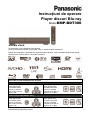 1
1
-
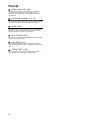 2
2
-
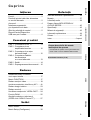 3
3
-
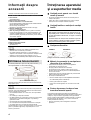 4
4
-
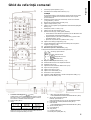 5
5
-
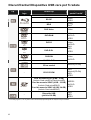 6
6
-
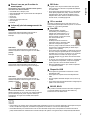 7
7
-
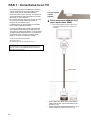 8
8
-
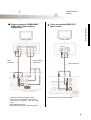 9
9
-
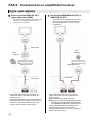 10
10
-
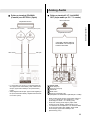 11
11
-
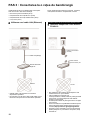 12
12
-
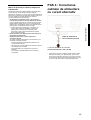 13
13
-
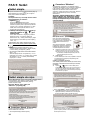 14
14
-
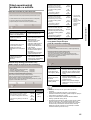 15
15
-
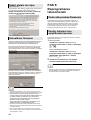 16
16
-
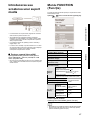 17
17
-
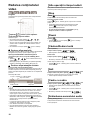 18
18
-
 19
19
-
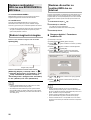 20
20
-
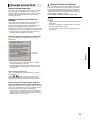 21
21
-
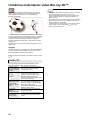 22
22
-
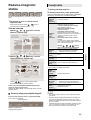 23
23
-
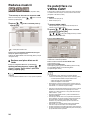 24
24
-
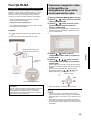 25
25
-
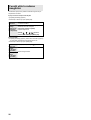 26
26
-
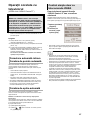 27
27
-
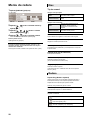 28
28
-
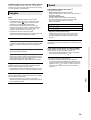 29
29
-
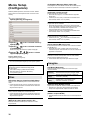 30
30
-
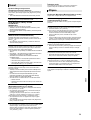 31
31
-
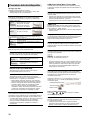 32
32
-
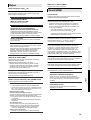 33
33
-
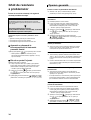 34
34
-
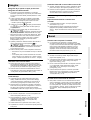 35
35
-
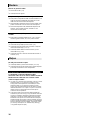 36
36
-
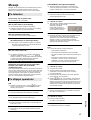 37
37
-
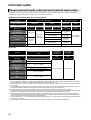 38
38
-
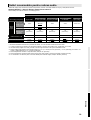 39
39
-
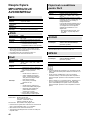 40
40
-
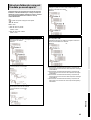 41
41
-
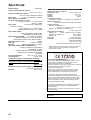 42
42
-
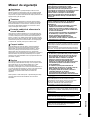 43
43
-
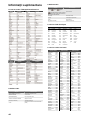 44
44
-
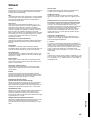 45
45
-
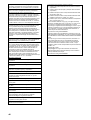 46
46
-
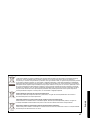 47
47
-
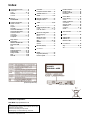 48
48
Panasonic DMPBDT300 Instrucțiuni de utilizare
- Categorie
- Playere Blu-Ray
- Tip
- Instrucțiuni de utilizare
Lucrări conexe
-
Panasonic DMPBDT100EG Instrucțiuni de utilizare
-
Panasonic DVDS38 Instrucțiuni de utilizare
-
Panasonic SCBTT350EB Instrucțiuni de utilizare
-
Panasonic DMPBD79 Instrucțiuni de utilizare
-
Panasonic SCBTT195EP Instrucțiuni de utilizare
-
Panasonic SCBTT460EP Instrucțiuni de utilizare
-
Panasonic DYWL10 Instrucțiuni de utilizare
-
Panasonic SCALL70T Instrucțiuni de utilizare
-
Panasonic SLSX475 Instrucțiuni de utilizare
-
Panasonic DVDS500EP Instrucțiuni de utilizare